电脑u盘刷机按什么键|电脑用U盘刷机按F几
更新日期:2024-03-23 04:07:09
来源:转载
手机扫码继续观看

随着U盘的逐渐普及,越来越多的用户使用U盘给电脑刷机,U盘已经取代光盘成为最流行的刷机工具,电脑使用U盘刷机跟光盘类似,插入U盘后,设置电脑从U盘启动,从U盘引导启动,就可以进行刷机了,大多数的电脑都支持使用快捷键从U盘启动,不过不少用户还不懂电脑U盘刷机按什么键,下面就跟小编一起来了解下电脑用U盘刷机按F几。
相关阅读:
如何用U盘装系统步骤图解
预装win8/win10新款电脑怎么设置U盘启动
一、所需工具
1、台式电脑或笔记本电脑
2、启动U盘:如何制作大白菜u盘启动盘
二、U盘刷机快捷键
1、在电脑上插入启动U盘,重启电脑时不停按F12、F11、Esc或F8快捷键,不同品牌电脑启动热键如图所示;
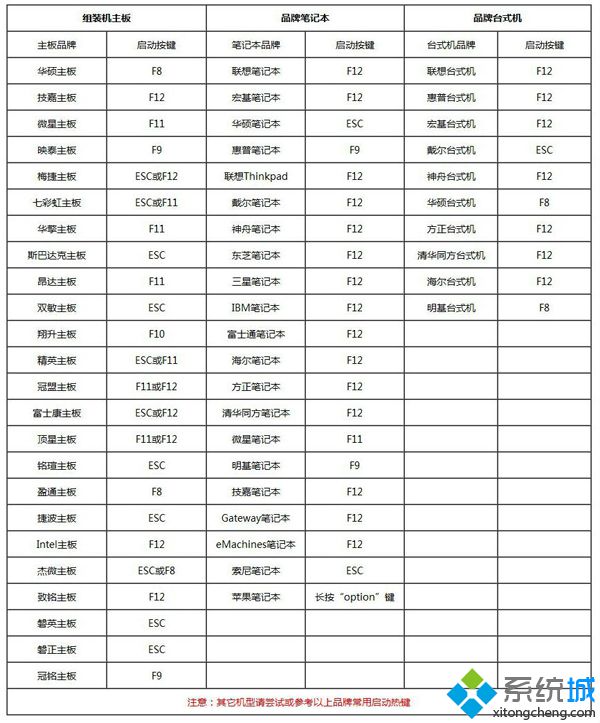 2、弹出启动菜单,KingstonDataTraveler G2 1.00或General UDisk 5.00或USB选项都是U盘启动项,DVD-RAM则是光盘,选择后按回车即可。
2、弹出启动菜单,KingstonDataTraveler G2 1.00或General UDisk 5.00或USB选项都是U盘启动项,DVD-RAM则是光盘,选择后按回车即可。
三、BIOS设置U盘启动
1、如果不支持启动热键,则插入U盘,重启不停按Del、F2等按键进入BIOS界面,不同品牌电脑开机进BIOS界面方法;
2、如果是以下界面,选择Advanced BIOS Features回车;
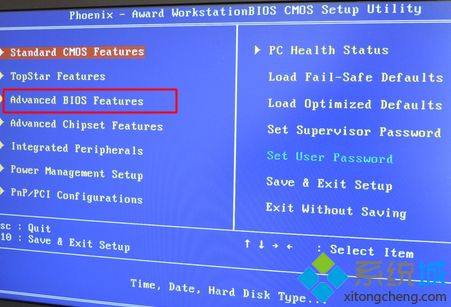 3、按上下方向键选择Hard Disk Boot Priority回车;
3、按上下方向键选择Hard Disk Boot Priority回车;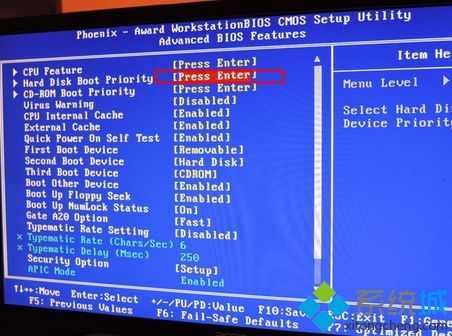 4、选择USB-HDD按加减号或F5/F6或PageUP/PageDown,移动到第一位置,按F10回车重启;
4、选择USB-HDD按加减号或F5/F6或PageUP/PageDown,移动到第一位置,按F10回车重启;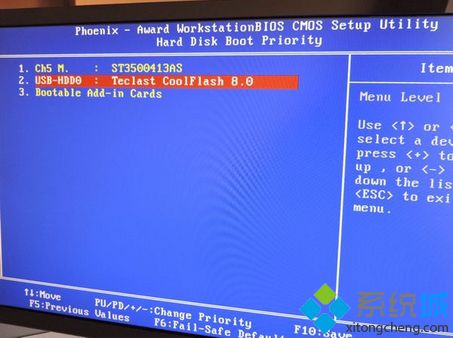 5、如果是以下界面,切换到Boot或Startup,选择Hard Drive BBS Priorities回车;
5、如果是以下界面,切换到Boot或Startup,选择Hard Drive BBS Priorities回车;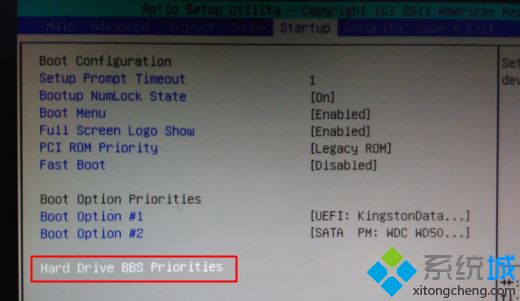 6、选择Boot Option #1回车,选择U盘选项,回车;
6、选择Boot Option #1回车,选择U盘选项,回车;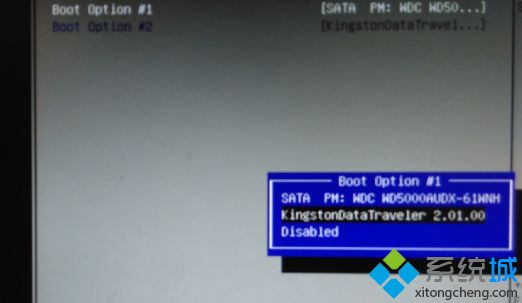 7、按ESC返回,再选择Boot Option #1回车,选择U盘选项,回车,按F10保存重启。
7、按ESC返回,再选择Boot Option #1回车,选择U盘选项,回车,按F10保存重启。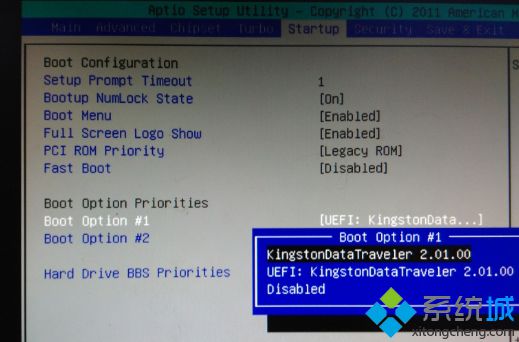
电脑U盘刷机一般是开机时不停按F12或F11或Esc,如果不支持快捷键,需要通过BIOS设置,还不懂U盘刷机按什么键的用户可以参考上面的方法来操作。
该文章是否有帮助到您?
常见问题
- monterey12.1正式版无法检测更新详情0次
- zui13更新计划详细介绍0次
- 优麒麟u盘安装详细教程0次
- 优麒麟和银河麒麟区别详细介绍0次
- monterey屏幕镜像使用教程0次
- monterey关闭sip教程0次
- 优麒麟操作系统详细评测0次
- monterey支持多设备互动吗详情0次
- 优麒麟中文设置教程0次
- monterey和bigsur区别详细介绍0次
系统下载排行
周
月
其他人正在下载
更多
安卓下载
更多
手机上观看
![]() 扫码手机上观看
扫码手机上观看
下一个:
U盘重装视频












